题目内容
Excel2016中表格对齐方式,如何设置?
题目答案
选中要重新设置对齐方式的单元格,在“开始”菜单的“对齐方式”选项组中可以设置不同的对齐方式:
(1)三个按钮用于设置水平对齐方式,依次为:顶端对齐、垂直居中、底端对齐,输入的数据默认为“垂直居中”。
(2)三个按钮用于设置垂直对齐方式,依次为:文本左对齐、居中、文本右对齐。
(3)按钮用于设置文字倾斜或竖排显示,通过单击右侧的下拉按钮,还可以选择设置不同的倾斜方向或竖排形式。
具体操作如下:
步骤1:设置标题文字居中显示。在工作表中,选中要设置对齐方式的单元格区域,如此处选中合并后的A1单元格。在“开始”主菜单的“对齐方式”选项组中,分别单击一次“垂直居中”与“居中”两个按钮,即可实现如图1所示的对齐效果。

图1 设置标题文字居中显示
步骤2:设置列标识文字分散对齐效果。选中列标识所在单元格区域,在“开始”菜单的“对齐方式”工具栏中单击“设置单元格格式”按钮,打开“设置单元格格式”对话框。在“水平对齐”与“垂直对齐”下拉菜单中有多个可选择选项,这里在“水平对齐”下拉菜单中选择“分散对齐(缩进)”,如图2所示。
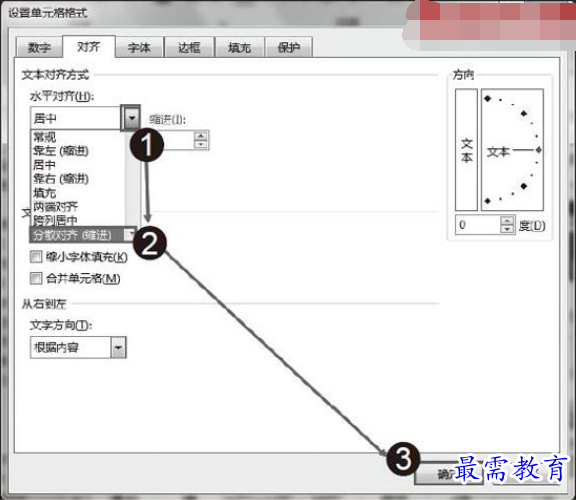
图2 设置列标识文字分散对齐效果
步骤3:单击“确定”按钮即可看到列标识显示的分散对齐效果,如图3所示。

图3 分散对齐
技巧点拨
在“设置单元格格式”对话框的“对齐”选项卡中,还可以在“方向”栏中选择竖排文字,或通过设置倾斜角度让文本倾斜显示。




点击加载更多评论>>